Dialogflow proporciona una interfaz de usuario web llamada consola de Dialogflow (abrir consola). Puedes usarla para crear, compilar y probar agentes.
La consola de Dialogflow es diferente a Google Cloud Platform (GCP) Console (consultar la documentación, abrir consola). La consola de Dialogflow se usa para administrar los agentes de Dialogflow, mientras que GCP Console se usa en la configuración de Dialogflow específica de GCP (por ejemplo, facturación) y otros recursos de GCP.
En la mayoría de los casos, debes usar la consola de Dialogflow para compilar agentes, pero también puedes usar la API de Dialogflow a fin de compilar agentes en situaciones avanzadas.
Hay muchas guías de inicio rápido, guías de conceptos y guías prácticas que te muestran los pasos para usar la consola. En esta página, se proporciona un resumen de alto nivel del diseño de la interfaz de usuario y de los usos de la consola.
Cómo se usa la consola
La consola se usa para crear, compilar, administrar, configurar y probar tus agentes. Con ella, puedes realizar las siguientes tareas:
- Crear agentes que definen la experiencia conversacional
- Crear intents que asignan entradas del usuario a las respuestas
- Crear entidades para extraer datos útiles de las entradas del usuario
- Controlar rutas de conversación con contextos
- Agregar eventos que se activen mediante casos fuera de la conversación
- Realizar integraciones en otras plataformas de conversación
- Implementar entregas para conectar tu servicio cuando usas integraciones.
- Analizar el rendimiento del agente
- Probar el agente a través del simulador
- Y más…
Acceder a la consola
Cuando accedas a la consola de Dialogflow, hazlo con la Cuenta de Google que usas para acceder a los servicios de GCP. Cuando accedas por primera vez, se te solicitará lo siguiente:
- Permitir que Dialogflow acceda a tu Cuenta de Google. Dialogflow usa los permisos que aparecen a continuación:
- Ver y administrar tus datos en todos los servicios de Google Cloud Platform: este permiso te brinda la opción de implementar Cloud Functions para Firebase. Consulta Entrega para obtener más información.
- Ver y administrar tu gramática, tus diálogos y comandos de voz del Asistente de Google: Con este permiso, puedes probar tu agente de Dialogflow en el Asistente de Google. Consulta Actions on Google y el Asistente de Google para obtener más información.
- Ver y administrar tus Actions on Google: Con este permiso, puedes implementar tu agente de Dialogflow en el Asistente de Google y en Actions on Google como acciones conversacionales.
- Aceptar las Condiciones del Servicio de Dialogflow.
Diseño de la interfaz de la consola
La consola está organizada en los siguientes tres paneles principales:
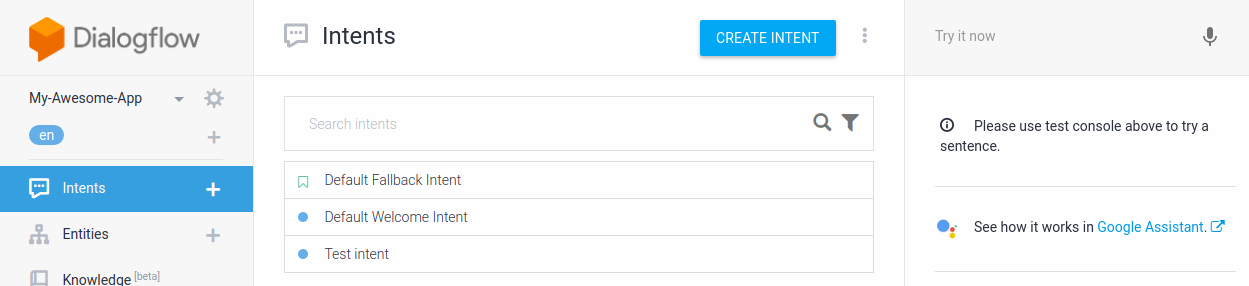
Menú de la barra lateral (izquierda)
Solo puedes seleccionar un agente a la vez, y lo seleccionas en la parte superior del menú de la barra lateral. Una vez que seleccionaste un agente, usas estas opciones de menú para compilar y administrar varios elementos del agente. Por ejemplo, si haces clic en Intents, verás una lista de intents para el agente seleccionado en el panel central.
Contenido principal (central)
Este panel muestra datos y controles de edición para la opción seleccionada en el menú de la barra lateral. Por ejemplo, si seleccionaste Intents, verás una lista editable de intents para el agente seleccionado.
Simulador de Dialogflow (derecha)
Para tener una conversación con tu agente, habla o escribe mensajes en el simulador de Dialogflow. Esta es una herramienta útil para probar que tu agente se comporte según lo esperado. Hay ejemplos del uso del simulador en muchas guías de inicio rápido y guías prácticas.

